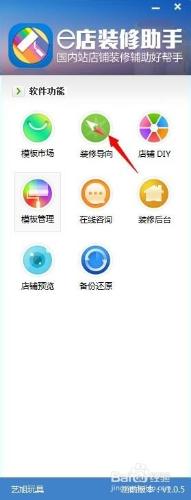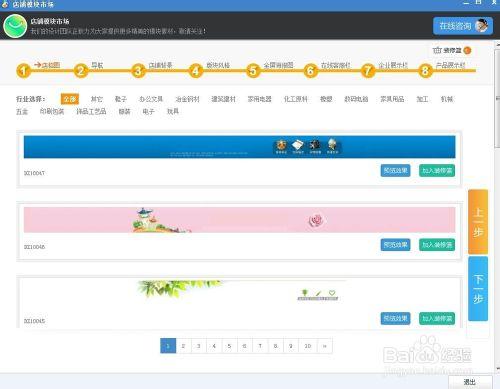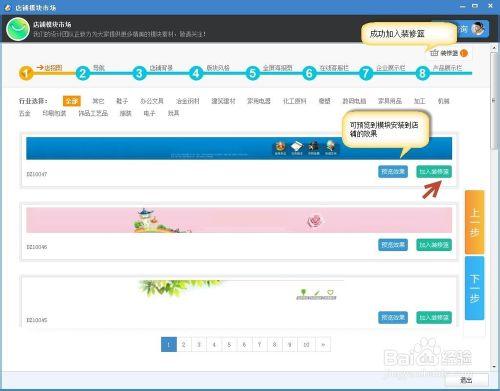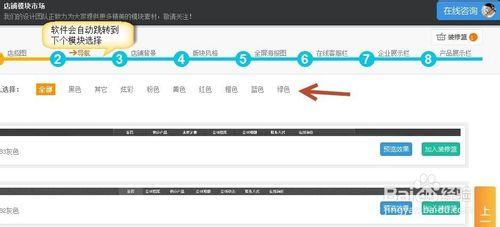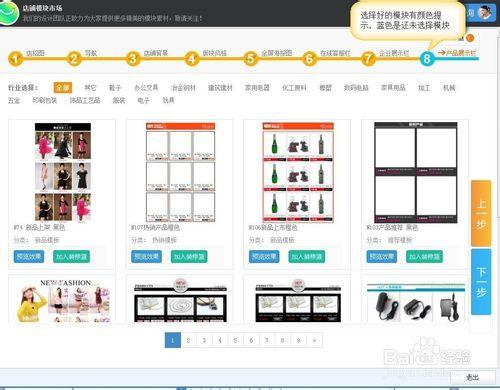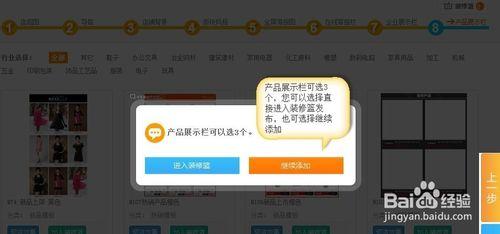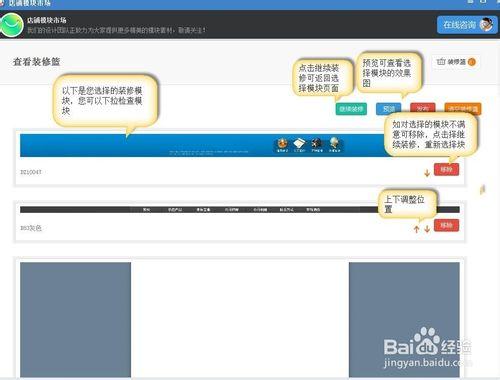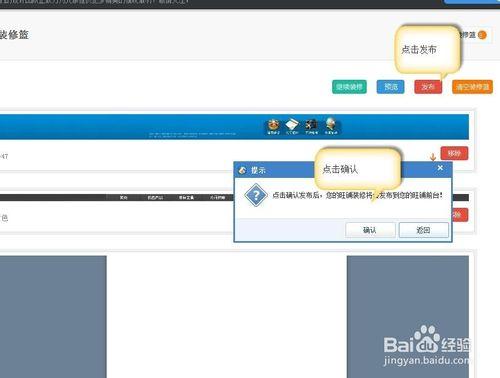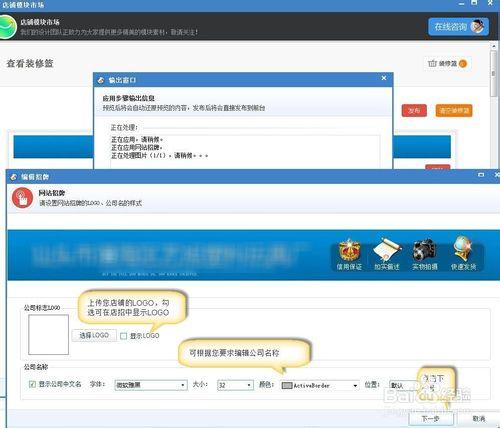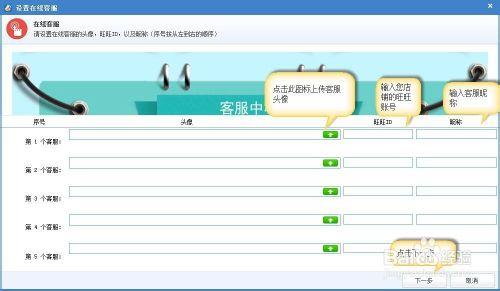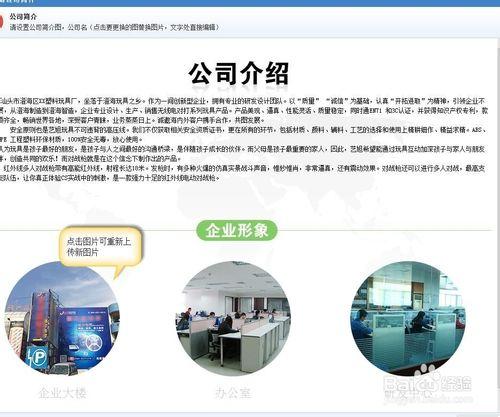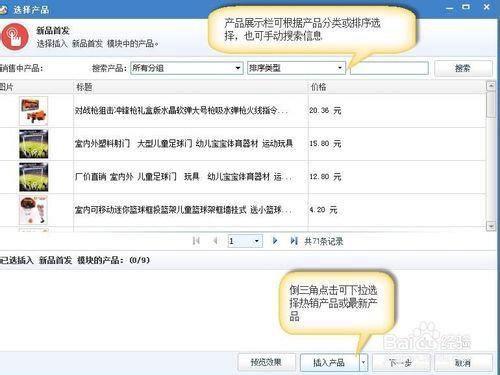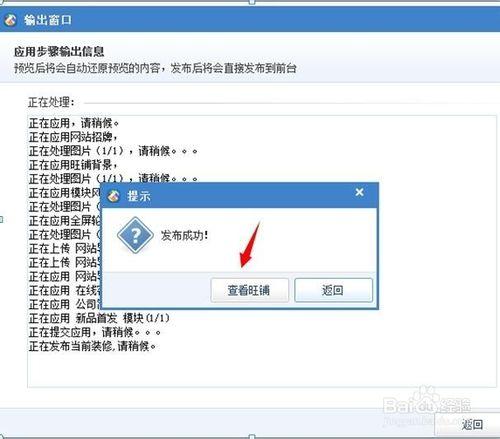用e店裝修助手裝修你的阿里店鋪,簡單快速的操作,實現你想要的旺鋪頁面
工具/原料
e店裝修助手
方法/步驟
1) 開啟e店裝修助手軟體,我們可以看到主面板,點選【裝修導向】 。如下圖
點選圖中的【裝修導向】,會彈出【店鋪模組市場視窗】。如下圖
開始進行裝修,從【店招圖】開始選擇您看中的模組,也可以根據我們行業選擇模組,加入【裝修籃】。點選【預覽效果】可預覽到模組安裝到店鋪的效果,如下圖
軟體會自動跳轉到下個選擇模組,無需手動操作,【導航】可根據您店鋪風格選擇顏色。如下圖
根據我們的店鋪要求選擇我們需要的模組,現在選擇到【產品展示欄】,如下圖
【產品展示欄】可以選擇3個,我們可以選擇繼續新增,也可以直接進入【裝修籃】進行釋出。如下圖
點選進入【裝修籃】,檢視選擇的模組,如下圖
釋出模組,如下圖
釋出過程需要完善您的店鋪資訊,可根據彈出頁面提示修改,如下圖
編輯【線上客服】資訊,如下圖
編輯公司圖片資訊。如下圖
選擇【產品展示欄】資訊,選擇的產品展示欄有幾個,就會彈出幾個如下圖
釋出成功,點選檢視旺鋪。如下圖